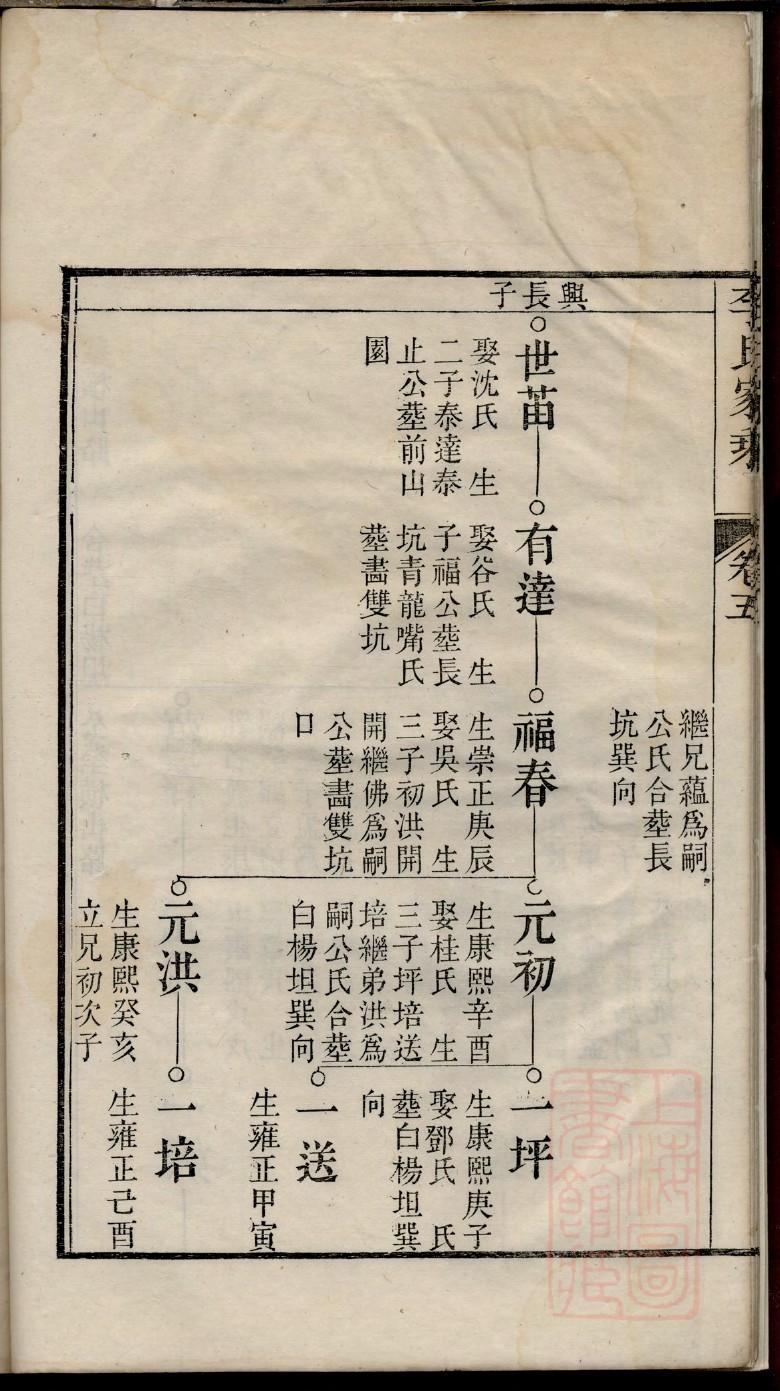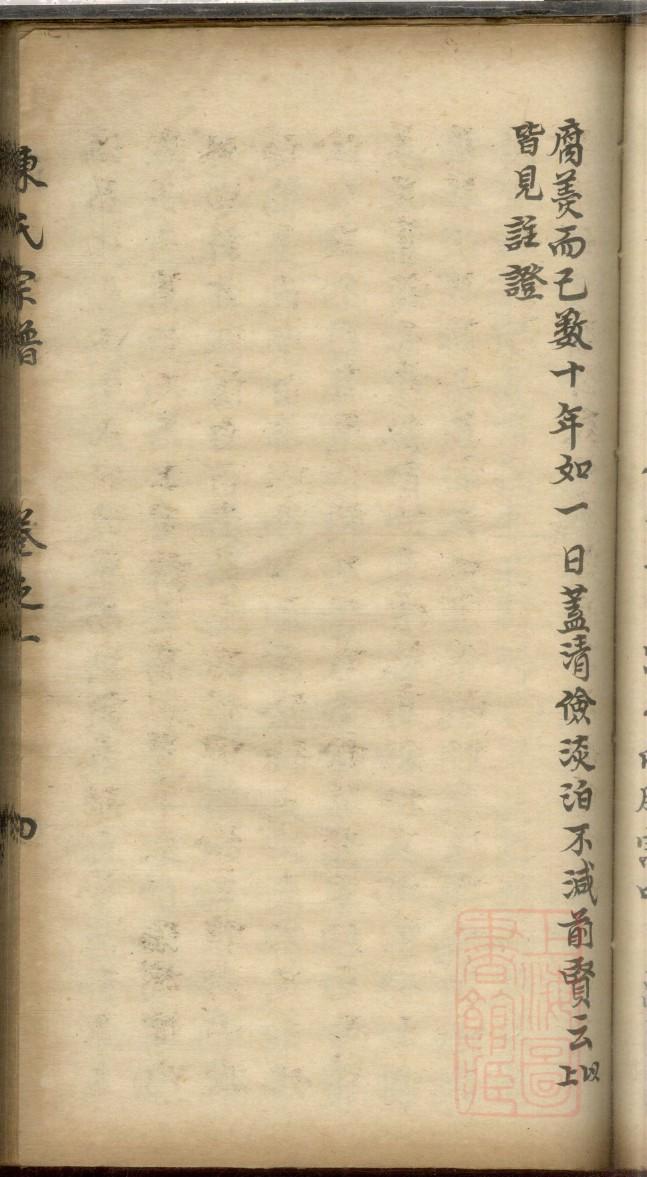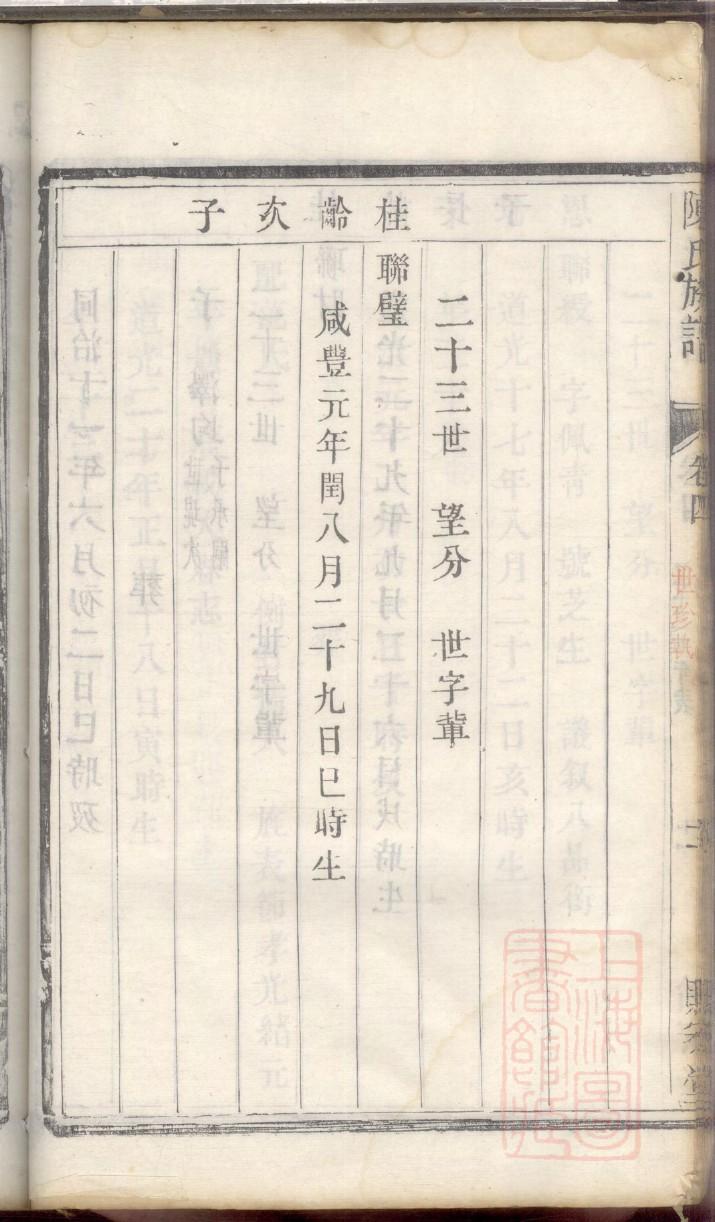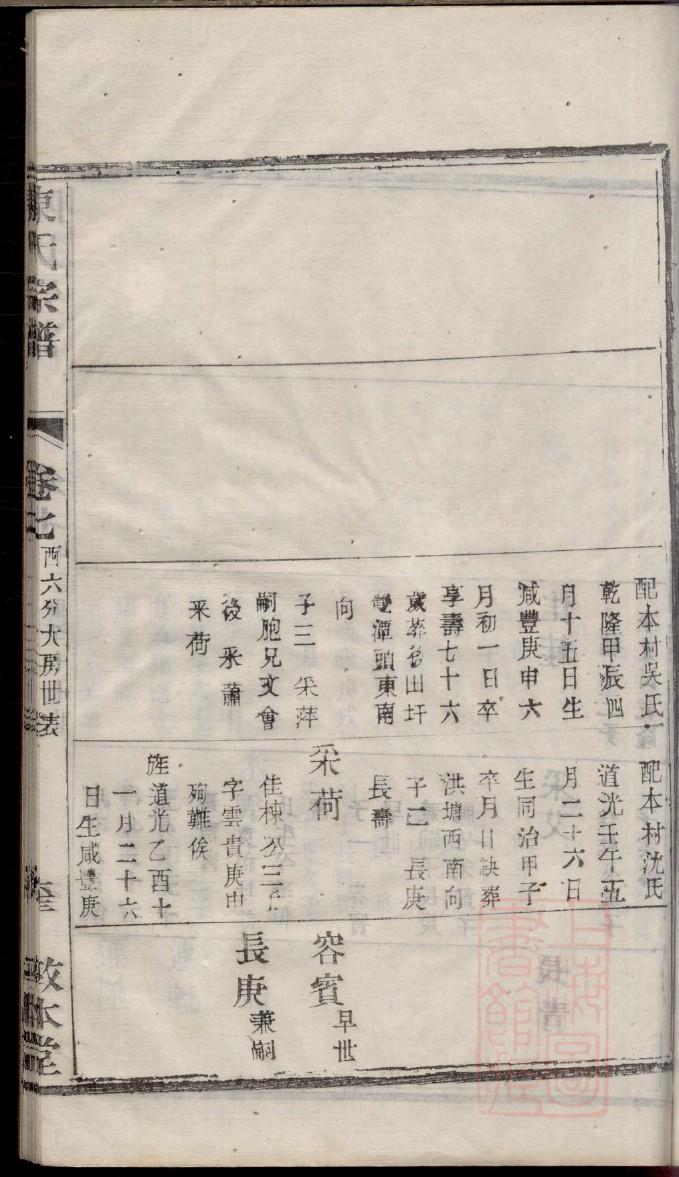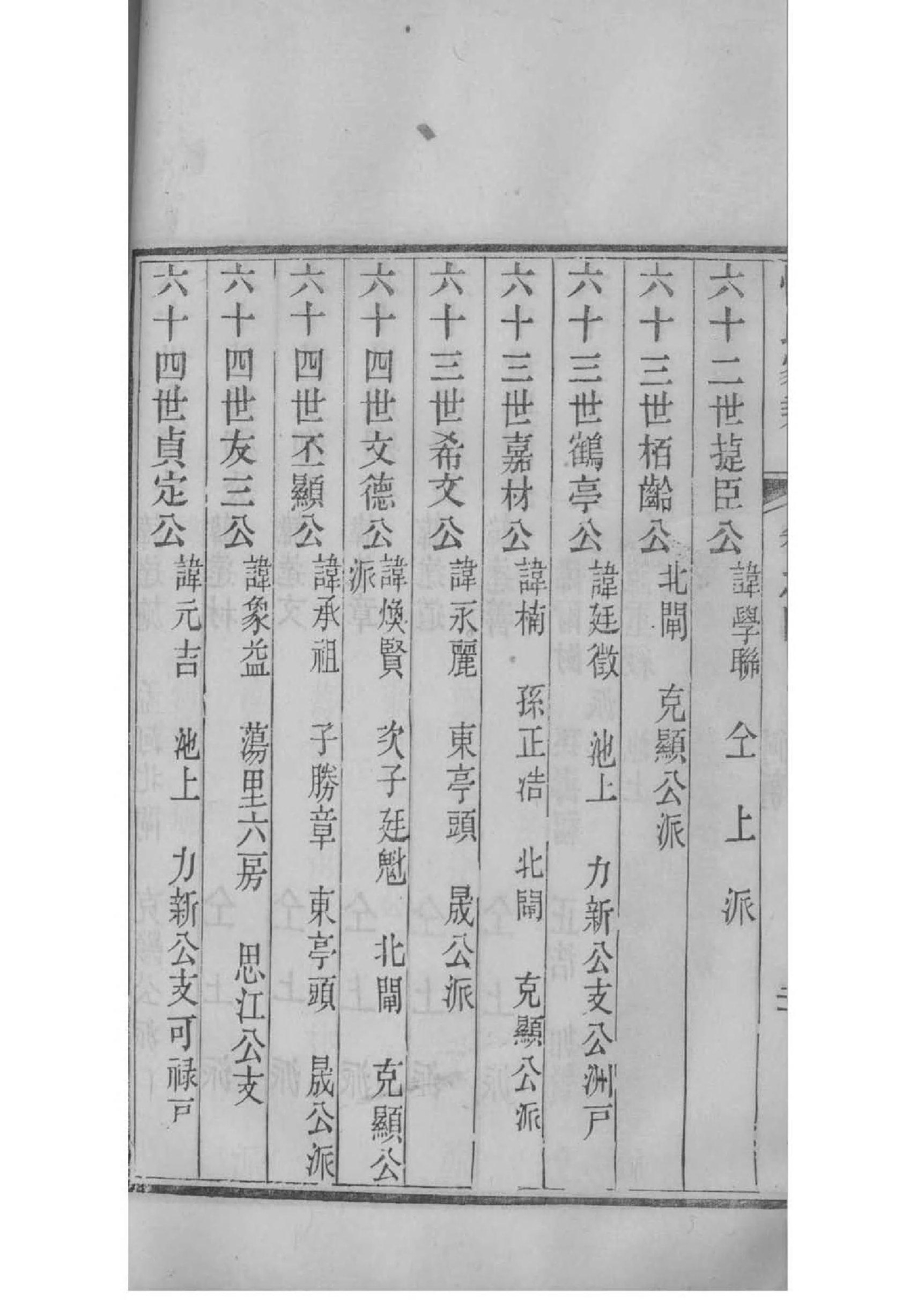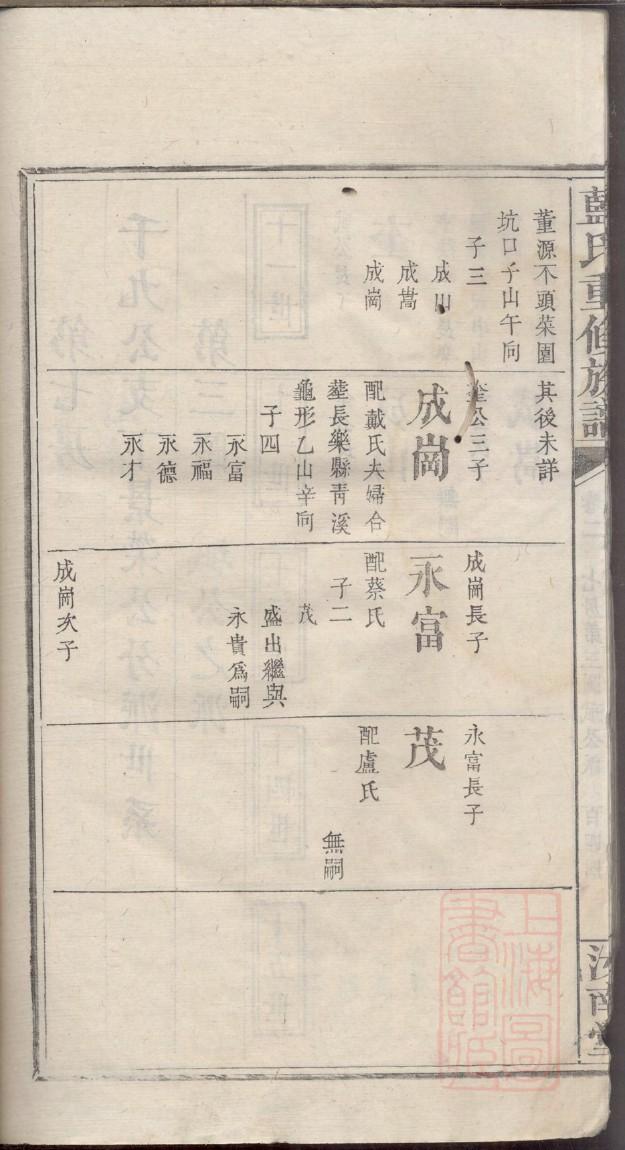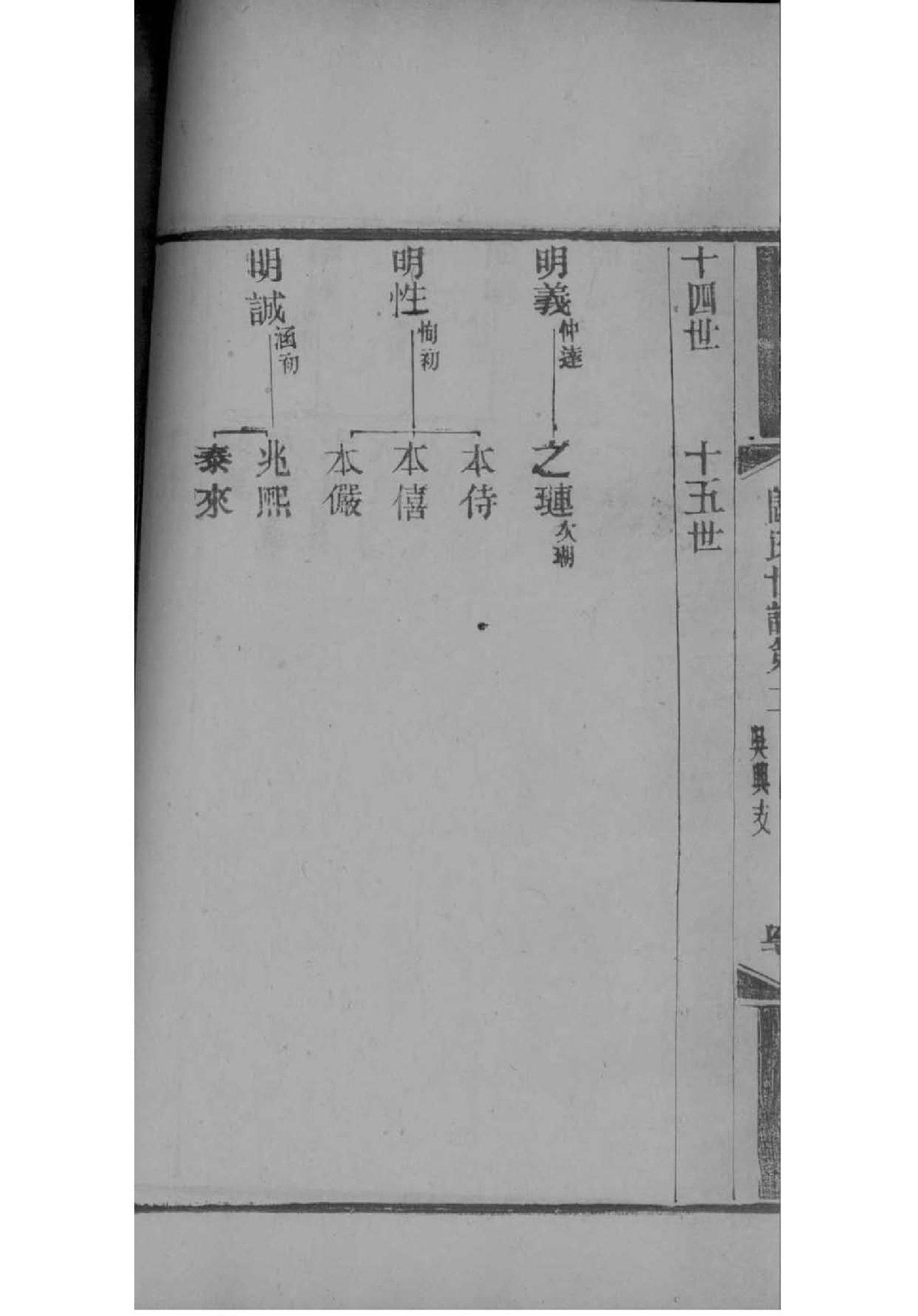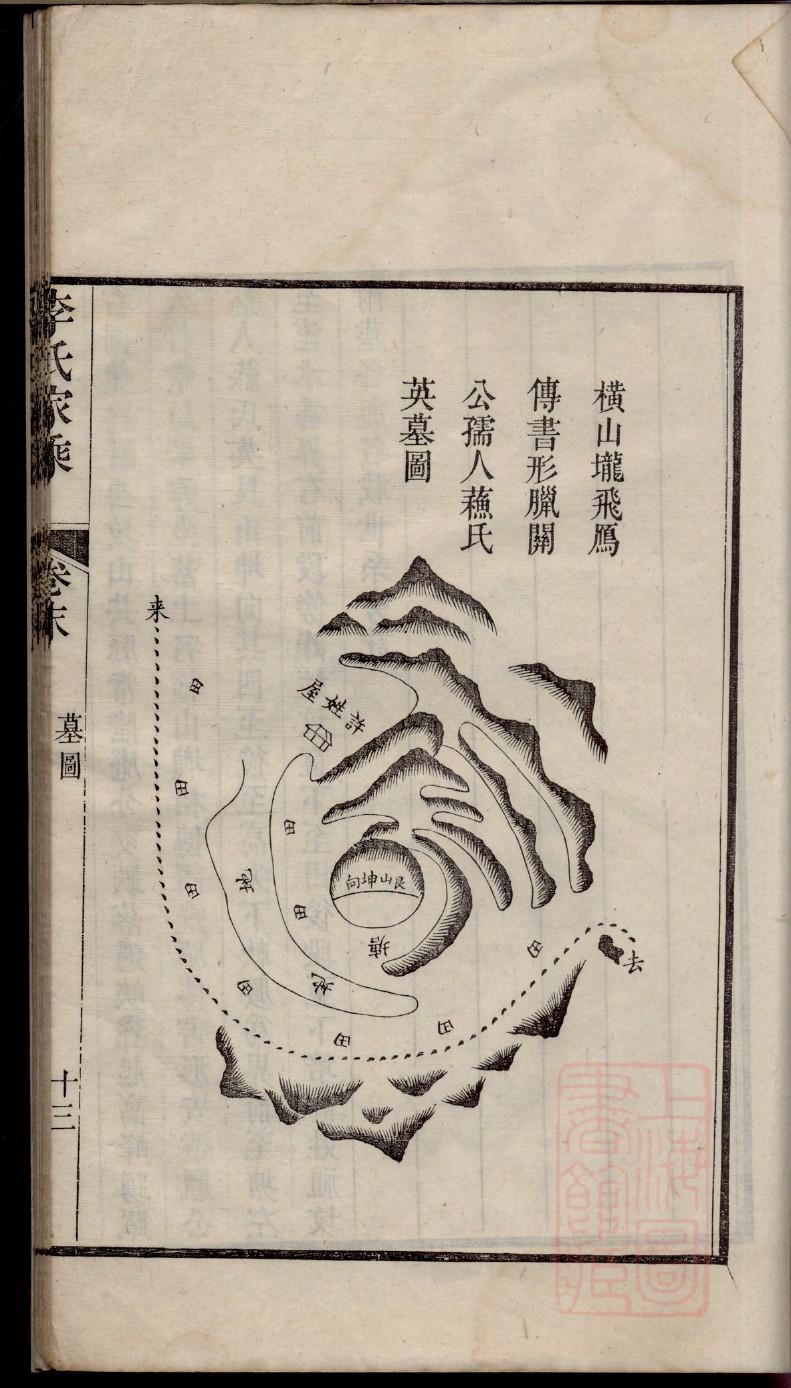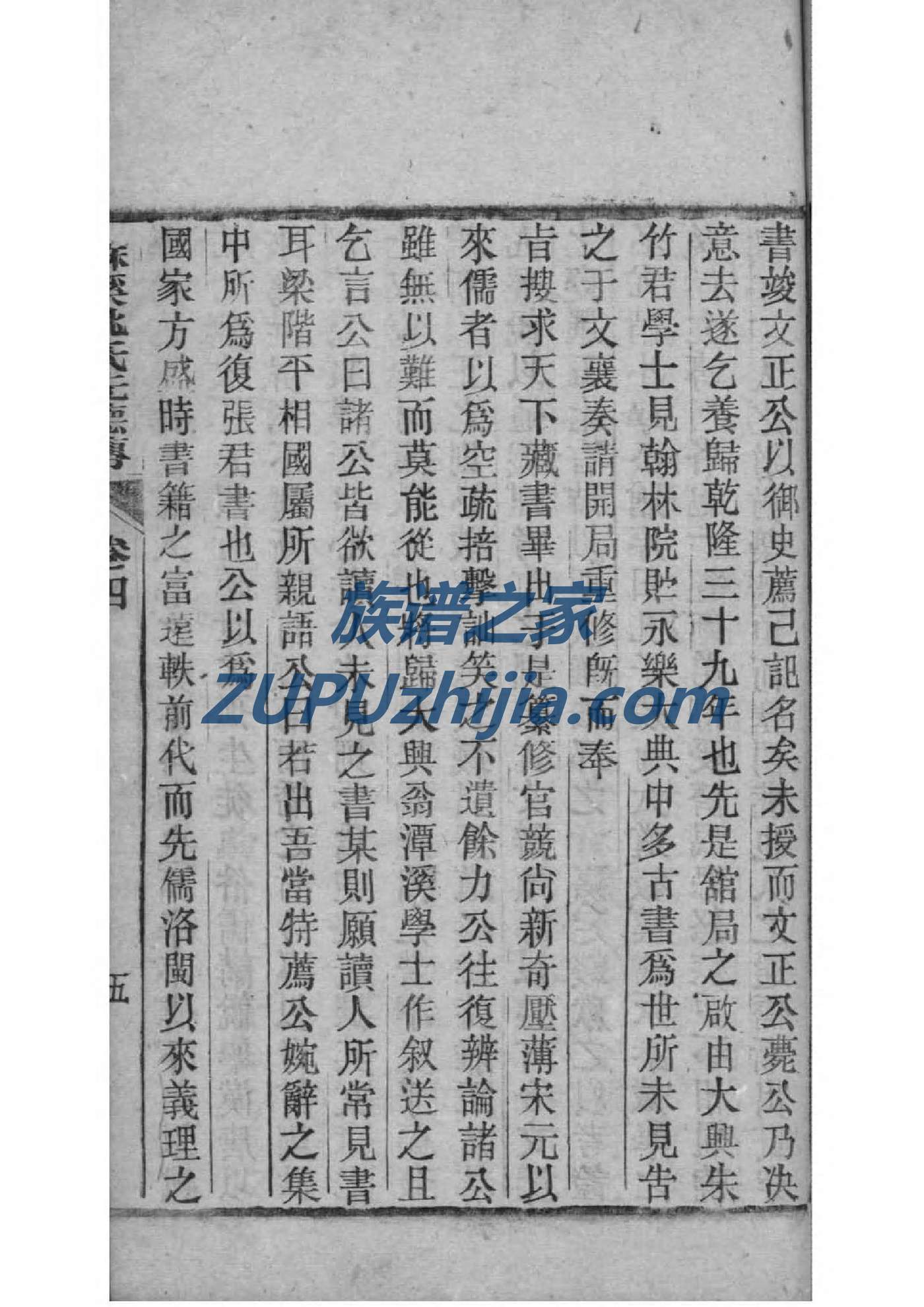WPS表格制作家谱表
WPS表格制作家谱表
本文详细介绍了如何使用WPS表格制作家谱表,从创建表格、输入数据到整理和美化表格,旨在帮助读者轻松构建清晰、美观的家谱图表。文章内容包括表格设计、数据录入、样式调整等方面,为读者提供实用的操作指南。
一、设计表格结构
制作家谱表的第一步是设计表格结构。WPS表格提供了多种模板,可以根据个人需求选择合适的模板。以下是设计表格结构的具体步骤:
1. 创建新表格
打开WPS表格,选择“新建”选项,然后选择“空白文档”。在表格中,首先确定家谱表的列数,通常包括姓名、性别、出生日期、逝世日期、父母姓名、配偶姓名等。
2. 输入标题
在表格的第一行输入各列的标题,如“姓名”、“性别”等。确保标题清晰明了,方便后续数据录入。
3. 调整列宽和行高
根据家谱表的内容,适当调整列宽和行高,使得表格内容整齐美观。可以选中多列或多行,然后拖动边界进行调整。
二、数据录入与整理
表格结构设计完成后,接下来是数据的录入与整理。
1. 录入数据
按照家谱表的结构,逐行录入家族成员的信息。在录入过程中,注意保持数据的一致性和准确性。
2. 数据排序
为了方便查看和分析,可以对家谱表进行排序。选中需要排序的列,然后选择“数据”菜单中的“排序”选项,按照出生日期或其他条件进行排序。
3. 数据筛选
如果家谱表中的数据较多,可以使用筛选功能快速查找特定信息。选中任意列标题,然后选择“数据”菜单中的“筛选”选项,根据需求设置筛选条件。
三、表格样式调整与美化
为了使家谱表更加美观,可以对表格样式进行调整和美化。
1. 设置单元格格式
选中需要设置的单元格,然后在“开始”菜单中选择“单元格格式”选项。在这里,可以设置单元格的字体、字号、颜色等。
2. 应用表格样式
WPS表格提供了多种表格样式,可以直接应用。选中表格,然后在“表格样式”菜单中选择合适的样式。
3. 添加边框和底纹
为了突出重点或美化表格,可以给表格添加边框和底纹。选中需要添加边框或底纹的单元格,然后在“表格工具”菜单中选择相应选项。
4. 插入图片和图表
如果需要,还可以在表格中插入家族成员的照片或图表,以增强表格的视觉效果。
关键词: 家谱表 WPS表格 表格设计 数据录入 样式调整